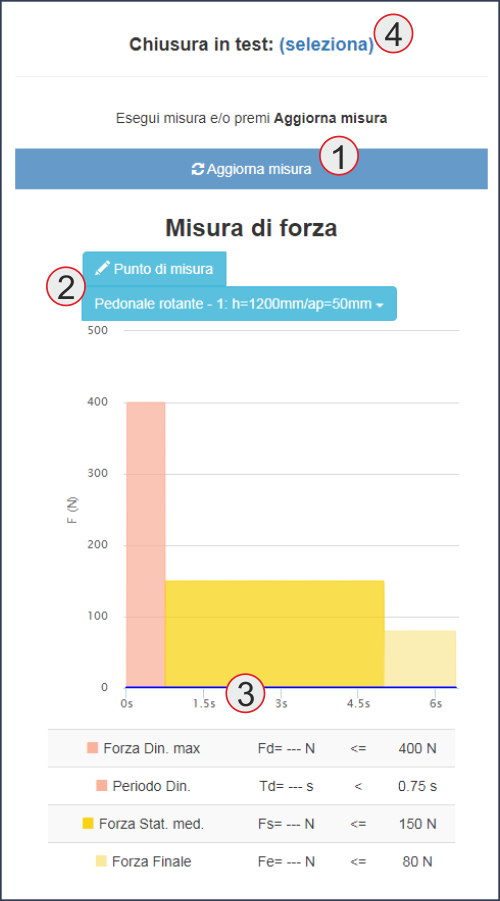Funciones de la
página de inicio
y del menú
página de inicio
y del menú
Gestión
de las
puertas
de las
puertas
Análisis
de
Riesgos
de
Riesgos
Limitación
de las
fuerzas
de las
fuerzas
Gestión
de las
mediciones
de las
mediciones
BlueForce
Smart
Smart
Visualización
Mediciones en
Dispositivos
Móviles
Mediciones en
Dispositivos
Móviles
Gestión del
Expediente
Técnico
Expediente
Técnico
Funciones de la página de inicio y del menú
(1) Cambio de idioma.
(2) Acceso para usuarios registrados.
(3) Gestión de las puertas: Visualización de la lista de las puertas asociadas a los clientes, con la posibilidad de editar/imprimir los documentos pertinentes, tales como: Registro de Mantenimientos, Análisis de Riesgos, Limitación de las Fuerzas, Informe de Aceptación, Declaración de Conformidad CE y otros documentos y/o fotografías.
(4) Análisis de Riesgos: permite realizar el análisis de riesgos seleccionando el tipo de puerta según la norma EN12453.
(5) Limitación de las Fuerzas: le permite asociar las mediciones almacenadas en el área Cloud seleccionando una de las normas disponibles (EN12453, EN16005, EN60335, DHF-013), luego puede elegir el tipo de puerta.
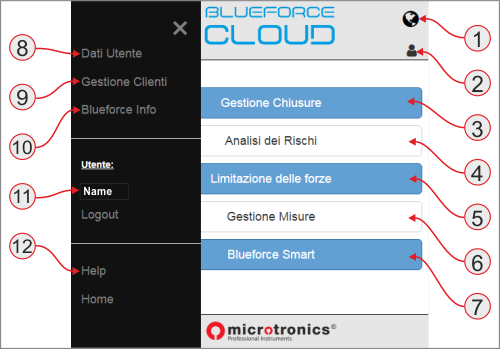
(6) Gestión de las mediciones: Visualización de la lista de todas las mediciones enviadas/guardadas por el instrumento dividida en tres partes: Mediciones de puerta en pruebas, Mediciones enviadas a la Cloud, Lista de mediciones guardadas.
(7) Blueforce Smart: permite ver la última medición enviada a la Cloud (esta función se utiliza normalmente en los dispositivos móviles para ver las mediciones realizadas in situ).
(8) Datos del usuario: permite introducir los datos de la persona que utiliza al área Cloud (normalmente nombre de la empresa, dirección, logotipo, etc.).
(9) Gestión de clientes: permite acceder a la gestión de la "base de datos de clientes", donde es posible crear nuevos clientes y modificar los datos existentes.
(10) Blueforce Info: configuración del número de serie del instrumento utilizado para enviar las mediciones a el área Cloud.
(11) Nombre del usuario que se ha conectado.
(12) Esta ayuda que estás viendo.
Gestión de las puertas
Esta sección le permite crear una nueva puerta, o gestionar la lista de puertas creadas anteriormente. Cada puerta puede asociarse a un cliente (ver también Gestión de Clientes) y puede contener todos los archivos/documentos relacionados con el Expediente Técnico.
Al abrir esta sección se muestra automáticamente la lista de puertas disponibles, mientras que en la parte superior (Filtra por cliente) se puede seleccionar directamente el cliente con sus puertas asociadas.
Haga clic en Agrega Puerta para crear una nueva puerta seleccionando el tipo en la lista (por ejemplo, puerta corredera, puerta batiente, etc.). A continuación, puede añadir datos adicionales (identificación, número de serie, dirección, etc.).
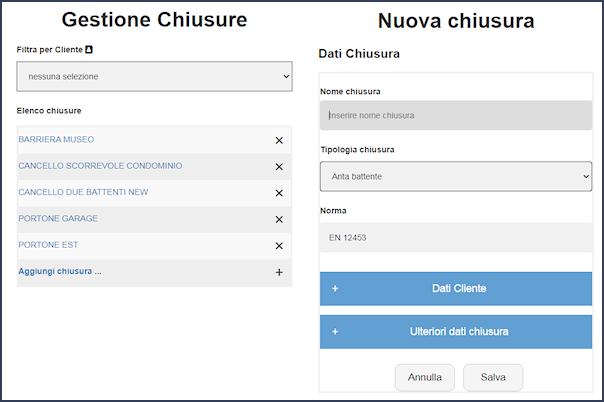
En la sección Datos del cliente puede elegir de la lista el cliente que se asociará a la puerta que acaba de crear, o puede crear un Nuevo cliente rellenando los campos correspondientes (nombre, dirección, etc.).
Después de estas operaciones descritas anteriormente, se mostrará la lista de secciones disponibles para completar el Expediente Técnico, descrita como Gestión de Documentos. Esta es la lista de documentos que se pueden crear:
Registro Mantenimientos
Esta sección le permite ver la lista de mantenimientos o crear/añadir nuevos mantenimientos. La lista está subdividida por fecha de creación, en el menú de la izquierda es posible hacer una impresión en PDF del Registro de Mantenimiento.
El documento de mantenimiento debe crearse añadiendo inicialmente los datos de cabecera (mantenimiento ordinario, extraordinario, etc.), mientras que los datos del instalador se añaden automáticamente. Posteriormente, se puede añadir un Nuevo Mantenimiento que contenga la lista de los controles realizados (hay que marcar los controles).
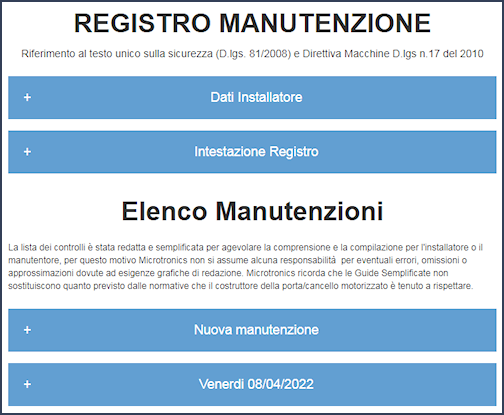
Análisis de Riesgos
Esta sección se puede rellenar directamente desde la página de inicio, o también desde la sección de Gestión de las Puertas. Comience por seleccionar el tipo de puerta disponible.
El Análisis de Riesgos es una lista de acciones realizadas o a realizar en la puerta para garantizar su funcionamiento seguro, estas son las secciones disponibles:
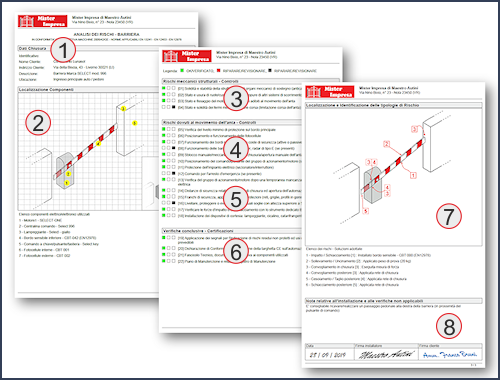
Datos de la puerta
En esta sección puede introducir los datos para la cabecera de impresión del Análisis de Riesgos:
Otros datos de identificación del sistema o de la puerta
En esta sección es posible introducir otros datos relativos a las características de la puerta, o bien observaciones especiales sobre su conformidad. El texto introducido sólo se imprimirá en el Informe de Pruebas.
La impresión del Informe de Pruebas está disponible en el menú de la izquierda cuando se utiliza el Análisis de Riesgos. Normalmente, el Informe de Pruebas se entrega al cliente final en el momento de la "puesta en marcha" de la puerta.
El Informe de Pruebas consta de dos páginas: el frontispicio y la lista de controles.
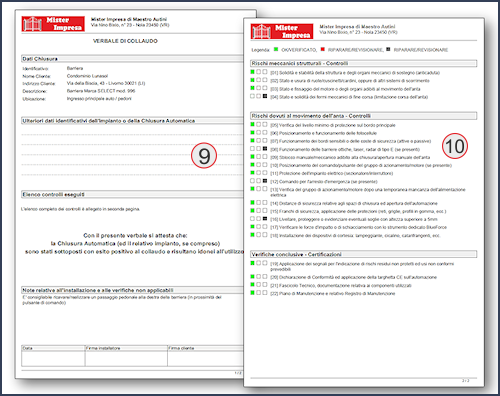
Localización componentes
La sección Localización componentes le permite crear el mapa y la lista de los dispositivos eléctricos/electrónicos instalados. Para compilar la localización, es necesario seleccionar entre los distintos componentes de la lista (1) sólo los que están presentes en su instalación. A continuación, puede completar la descripción (2) con la marca, el modelo, etc., y al final, haciendo clic en Insertar y localizar (3), asignar el número de componente al dibujo.
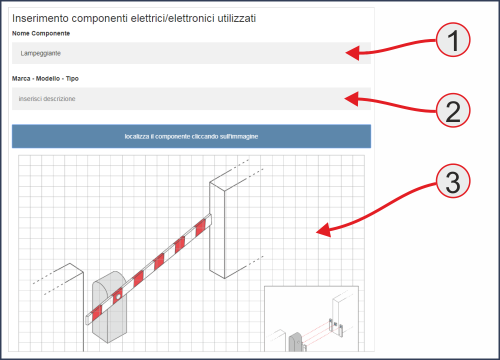
Insertar y localizar
Esta función es muy sencilla: simplemente siga la cruz del ratón y soltarla en una posición del diseño de abajo para que aparezca el símbolo amarillo con el número del componente.
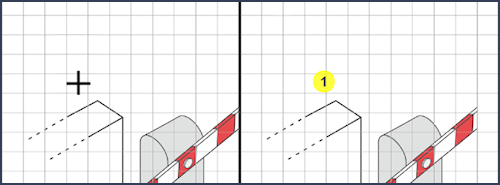
Cambiar Localización
Puede cambiar la localización haciendo clic en el número de componente (1), o a la derecha de la lista de componentes(2).
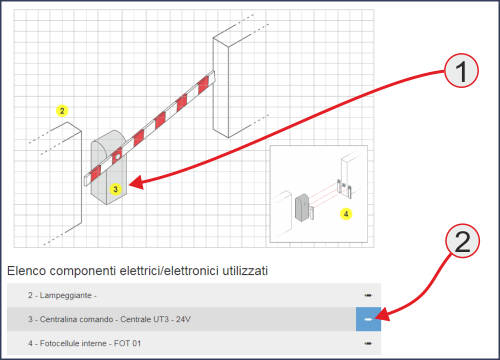
Lista de controles/verificaciones
La lista de controles y/o verificaciones se divide en cuatro secciones:
 Riesgos mecánicos y estructurales - Controles
Riesgos mecánicos y estructurales - Controles Riesgos debidos al movimiento de la hoja de la puerta - Controles
Riesgos debidos al movimiento de la hoja de la puerta - Controles
 Verificación de dispositivos auxiliares y de seguridad
Verificación de dispositivos auxiliares y de seguridad  Verificaciones finales y Documentos
Verificaciones finales y Documentos
En cada sección es posible introducir la bandera de control (2) relativa a la leyenda (1).
Haciendo clic en la propia línea (3), puede consultar la ayuda en línea con las descripciones de los 20 puntos de control.
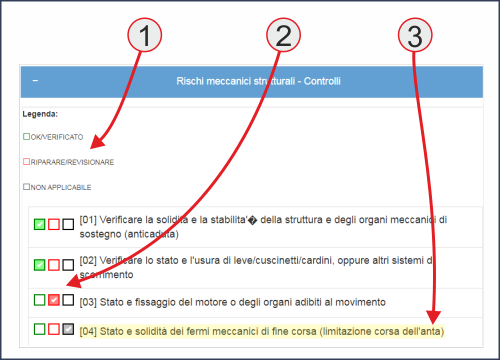
Localización e Identificación de tipos de Riesgos
Esta sección le permite crear la lista de riesgos con sus soluciones. A continuación, seleccione un punto de riesgo de la lista (1) (también representado por la guía gráfica) y, posteriormente, complete con la descripción de la solución adoptada (2).
Es posible cambiar cualquier entrada incorrecta (como se indica en la sección Localización componentes más arriba).
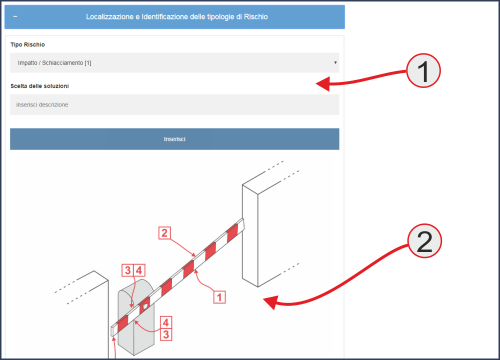
Notas finales y Guarda Archivo
La última sección contiene un espacio para las notas finales (1).
La función Guardar en Archivo permite guardar el archivo actual abierto o una nueva sesión de Análisis de Riesgos. El sistema propone el nombre del archivo combinando ciertos parámetros de esta manera: Puerta+Nombre+Identificator+Fecha_Hora
(3) Tipo Puerta
(4) Nombre del cliente
(5) Identificador
(6) Fecha+Hora actual
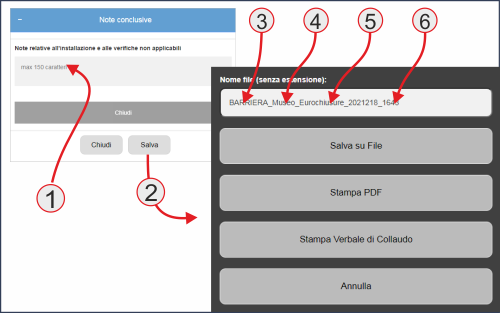
A continuación, puede imprimir todo el Análisis de Riesgos (en formato PDF), o el Informe de Pruebas (también en formato PDF).
Limitación de las fuerzas
Esta sección se puede rellenar directamente desde la página de inicio, o también desde la sección Gestión de las puertas. Comience por seleccionar la norma correspondiente y, a continuación, el tipo de puerta disponible.
(1) El sistema propone la imagen con la cartografía de todos los puntos de medición según la Norma.
(2) Es posible añadir los Datos del Cliente, los Datos de la Puerta y las Notas Finales.
N.B. estos datos pueden estar ya presentes.
(3) La función Añadir prueba en punto de medición permite iniciar una nueva prueba de mediciones que se asociará a la puerta en cuestión.
(4) Antes de asociar una medición, hay que seleccionar el punto de medición en la lista
(5) Después de seleccionar el punto, puede ver la norma de referencia en detalle.
(6) A continuación, es posible asociar una medición para el punto elegido pulsando sobre Test 1, luego sobre Test 2 y, por último, sobre Test 3.
N.B. Según lo establecido en la norma EN12453, se necesitan 3 Pruebas para calcular la media resultante.
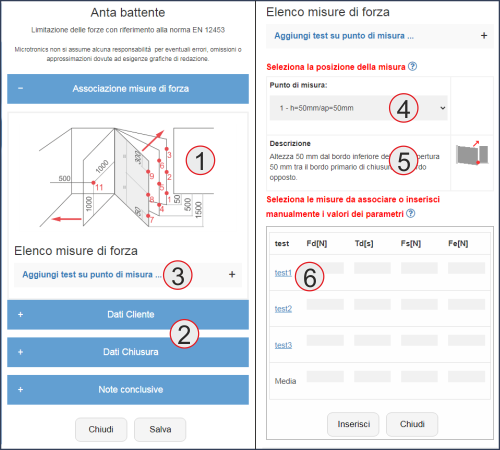
(7) Para cada prueba, el sistema propone dos listas de mediciones:
En el Registro de mediciones del Cloud las mediciones están ordenadas por día y fecha, después de seleccionar el día deseado podemos ver la lista de mediciones con más detalles:
A - Número de posición correspondiente a la Guía Rápida suministrada con el instrumento (función Point).
B - Flecha que indica la posición física del instrumento: (horizontal, derecha e izquierda).
C - Número de referencia progresivo de la medición almacenada en el instrumento.
D - Fecha y hora de la medición
E - Dirección geográfica identificada por el sistema GPS.
F - Vista previa de la medición (gráfico y parámetros).
G - Posición GPS (abre el navegador en Google Maps).
Después de seleccionar las tres Pruebas, debe pulsar Inserta para confirmar su entrada.
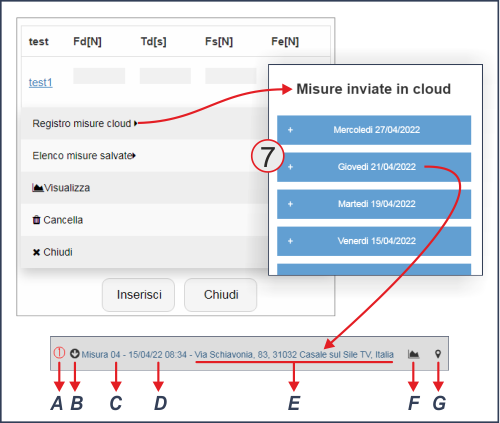
(8) A continuación, se mostrará la línea correspondiente a las pruebas que se han introducido con el consiguiente cálculo de la media matemática. Al hacer clic en la propia línea, se mostrará el gráfico de la media resultante.
Antes de salir de la sesión de Limitación de la Fuerza, debe pulsar Guarda para almacenar el informe de medición en un archivo; el sistema también permite adjuntar gráficos e imprimirlos como PDF.
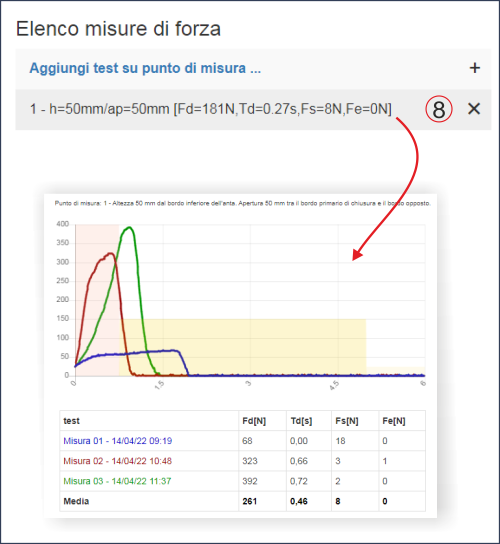
El área de pruebas también se puede rellenar a mano para ayudar a los propietarios de instrumentos anticuados o de otras marcas, y tenga en cuenta que hay que introducir tres pruebas para cada punto de medición (el sistema calcula automáticamente la media de los valores).
Informe de Aceptación
El Informe de Aceptación es un documento que representa la lista de trabajos que se van a realizar en la puerta (normalmente se presenta al cliente antes de que se realicen los trabajos y posteriormente refrendado para la aceptación de los trabajos).
La lista consta de 20 controles (los mismos que en el análisis de riesgos) que pueden introducirse seleccionando el recuadro lateral (bandera).
La cabecera se rellena automáticamente con los datos del cliente introducidos previamente.
Una vez terminada la compilación, puede guardar el archivo o imprimirlo como PDF.

Declaración CE
La Declaración de Conformidad CE es el último documento que debe incluirse en el Expediente Técnico.
(1) En la primera parte se introducen automáticamente los datos de la empresa (nombre, dirección, etc.).
(2) La segunda parte contiene las Directivas Europeas ya definidas.
(3) Más abajo se encuentra la lista de Normas de soporte técnico que deben marcarse (introducirse) según el tipo de puerta.
Una vez terminada la compilación, puede guardar el archivo o imprimirlo como PDF.
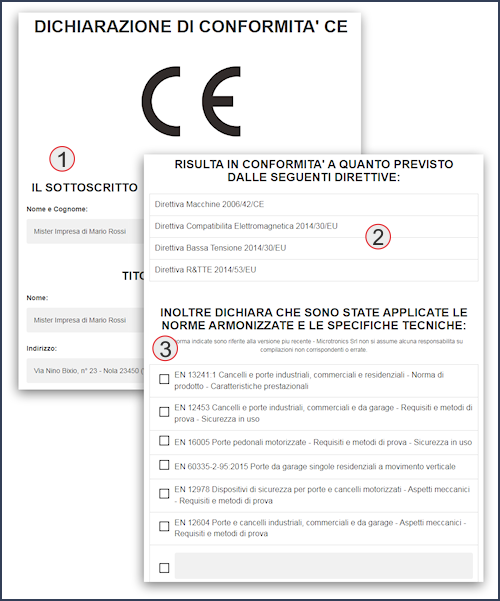
Otros documentos asociados
El área Otros Documentos Asociados es un servicio disponible para el instalador que puede introducir hasta 10 documentos de un tamaño máximo no superior a 2,0 MBytes.
El sistema es muy flexible, de hecho, se pueden asociar fotografías de puertas y otros tipos de documentos.
Esto permite recoger todos los documentos relacionados con el Expediente Técnico en la sección de Gestión de las Puertas.
Gestión de las Mediciones
La Gestión de las Mediciones consta de tres secciones que contienen las mediciones enviadas con los instrumentos Smart. Los datos se pueden editar o eliminar.

Blueforce Smart
La función Blueforce Smart permite visualizar las mediciones realizadas con el instrumento (normalmente esta función se utiliza en combinación con dispositivos móviles).
Después de pulsar sobre Blueforce Smart, se muestra un gráfico vacío, luego pulsando sobre Actualizar Medición (1) se muestra la última medición enviada con el instrumento.
Para evaluar el resultado y los parámetros de medición con referencia a las Normas, hay que seleccionar el punto y el tipo de puerta.
A continuación, se puede visualizar el gráfico y los parámetros de la medición (3).
Con la función Puerta en prueba (4) es posible asociar la medición realizada con una puerta directamente en el área Cloud.
N.B. Véase también la sección Visualización de las mediciones en los dispositivos móviles.